Како поправити белове налепљене налепнице на радној површини Виндовс ОС

- 4918
- 337
- Mrs. Glenn Cruickshank
Етикете у Виндовс ОС-у су један од основних елемената који се најчешће користе. Стога је веома непријатно и незгодно када им се нешто догоди. На пример, икона нестаје и све иконе су бели лист. Затим ћете сазнати шта да радите да ли су налепнице на Виндовс радној површини постале бела.

Можете сами да поправите белешке на радној површини.
Разлози због којих етикете избелије када покрећу рачунар, може доћи до пуно:
- проблеми у раду програма;
- Вирусни софтвер;
- кварови у кешу;
- Остали неуспеси система.
Сваки проблем захтева свој приступ. Међутим, за почетак је вредно идентификовати или искључити случајеве у којима је крив за: злонамерно или неисправно.
Вируси и не-радни програми
Ако нису све етикете на радној површини постали бели, већ само један или више одговорни за покретање било којег програма, а затим га проверите. Могуће је да су проблеми са њом. Ако се програм брише, икона која припада то постаје неважећа и, највероватније, престане да се приказује као пре. То се такође може догодити у случајевима када сте премјестили фасциклу програмом или његова одвојена датотека на друго место. Али потоњи је углавном својствени само старим прозорима. Ако бела пречица не омета апликацију за почетак, онда то није тачка.

Следећи важан корак биће да проверите рачунар за вирусе. Преузмите пробну верзију било којег антивируса, скенирајте систем. Малваре такође може довести до чињенице да су налепнице постале беле.
Корекција системских грешака
Кеш чишћења
Дакле, лако можете почети лансирати иконе, али сви су се препустили белим због чудних околности. Шта да радим? Први корак након провере вируса и поновно покретање ће се чистити налепнице кеша.
- Отварамо Виндовс командну линију. Боље је да га покренете у име администратора. Да бисте то учинили, кликните на услужни програм са десним дугметом миша и изаберите одговарајући параметар. Можете га пронаћи путем линије за претрагу или у менију "Старт".
- У реду наплаћујемо следеће: Дел / а% усерпрофиле% \ аппдата \ Лоцал \ Ицонцацхе.Дб
- Кликните на "Унос" и поново покрените рачунар.
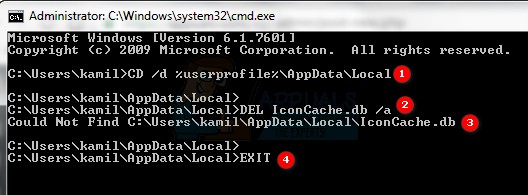
Исправљамо удружења налепница
То можете учинити у различитим методама:
- кроз сигуран режим;
- користећи посебан програм;
- Специјална датотека.
Најједноставније ће преузимати програм за типове датотека УНАСЦОНоциате. Након што га покренете, морате да изаберете продужење .Нагнути. Затим кликните на "Уклони удружење датотека" и сачекајте док услужни програм не обавља жељене акције.
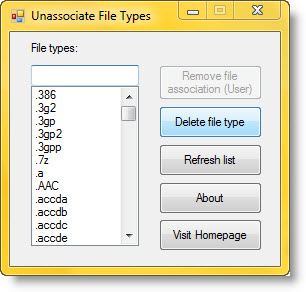 Ако услужни програм није помогао, има смисла исправити удружења налепница помоћу сигурног режима.
Ако услужни програм није помогао, има смисла исправити удружења налепница помоћу сигурног режима.
- Искључи компјутер.
- Укључите и кликните ф
- Избор "сигурног режима са подршком командне линије".
- Унесите наредбе:
Сензор.Еке = Екефиле
Сензор.Лнк = ЛНКФИЛЕ
Сензор.Бат = Батфиле
Након тога, проблем са белим пречицама треба да нестане.
Последњи пут је да преузмете посебну регију, покрените га на рачунару, након чега се поново учитате. Ову датотеку можете преузети на веб локацији званичне техничке подршке. За сваку верзију оперативног система Виндовс, то је његова.
Сада знате шта можете да урадите ако се изненада суочите са таквим проблемом. По правилу је решено након обављања једне од ових акција и не представља озбиљну претњу кориснику. Осим ако је, наравно, последица вируса.
- « Учитавање и брзо покретање диригента у Виндовс-у
- Раствор грешке заустављен је помоћу Виндовс Проводника рада »

